İş kartı cihazından tamamlandı olarak bildirme
Çalışanlar, bir üretim işi için tamamlanan miktarları bildirmek üzere, iş kartı aygıtındaki rapor ilerleme sayfasını kullanır. Bu makalede, çalışanların bu sayfayı kullanarak tamamlandı olarak nasıl bildirme ile ilgili çeşitli seçeneklerin nasıl ayarlanacağı ve sonraki işlemler açıklanmaktadır. Seçenekler arasında bulunanlar:
- Tamamlandı olarak bildirilen miktarların stoka eklenip eklenmeyeceğini ve nasıl ekleneceğini denetleme.
- Tamamlandı bildirimi yapılırken, toplu iş numaralarının oluşturulup oluşturulmayacağını ve nasıl uygulanacağını denetleme.
- Tamamlandı bildirimi yapılırken, seri numaralarının oluşturulup oluşturulmayacağını ve nasıl uygulanacağını denetleme.
- Bir plakaya tamamlandı bildirimi yapılıp yapılmayacağını ve nasıl yapılacağını denetleme.
Tamamlandı olarak rapor edilen miktarların stoğa eklenip eklenmeyeceğini denetleme
Son operasyonda tamamlandı olarak rapor edilen miktarların stoğa eklenmesi gerekip alınıp alınmayacağını denetlemek için, aşağıdaki adımları izleyin.
Üretim denetimi > Kurulum > Üretim yürütme > Üretim emri varsayılanları öğesine tıklayın.
Tamamlandı bildirimi sekmesinde, güncelleştirme tamamlandı raporu çevrimiçi alanını aşağıdaki değerlerden birine ayarlayın:
- Hayır – Son operasyonda miktar raporlandığında stoğa hiçbir miktar eklenmez. Üretim emrinin durumu hiçbir zaman değişmeyecek.
- Durum + Miktar - Üretim emrinin durumu tamamlandı bildirimi olarak değişecektir ve miktar stoka tamamlandı olarak bildirilir.
- Miktar - Miktar, envantere durumu tamamlandı bildirimi olarak değişecektir ancak üretim emri asla değişmez.
- Durum - Yalnızca Üretim emrinin durumu değişir. Son operasyonda miktar raporlandığında stoğa hiçbir miktar eklenmez.
Dekont
Tamamlandı olarak raporlandığı operasyonlar son operasyon olarak tanımlanmazsa, miktarlar stokta izlenmiyor. Ancak, ilerlemeyi görüntülemek için bu miktarlar kullanılabilir. Bunlar aynı zamanda, önceki operasyonda bildirilen rapor edilen bir eşiğe ulaşılmadan önce çalışanların sonraki operasyonu başlatıp başlatmayacağını denetleyen kurallara dahil edilebilir. Bu kuralları , üretim emri Varsayılanları sayfasının miktar doğrulama sekmesinde tanımlayabilirsiniz.
Üretim emri Varsayılanları sayfasıyla nasıl çalışılacağı hakkında daha fazla bilgi için üretim yürütmesindeki üretim parametrelerine bakın.
Toplu denetimli maddeleri tamamlandı olarak raporla
İş kartı aygıtı toplu iş maddelerini raporlamak için üç senaryoyu destekler. Bu senaryolar, hem ambar yönetimi işlemleri (WMS) için etkinleştirilen maddelere hem de WMS için etkinleştirilmemiş maddelere uygulanır.
- El ile atanan toplu iş numaraları: Çalışanlar özel bir toplu iş numarası girin. Bu toplu iş numarası, sistemde bilinmeyen bir harici kaynaktan gelebilir.
- Önceden tanımlı toplu iş numaraları: Çalışanlar, üretim emri iş kartı aygıtında serbest bırakılmadan önce sistemin otomatik olarak oluşturduğu toplu iş numaraları listesinde bir toplu iş numarası seçer.
- Sabit toplu iş numaraları: Çalışanlar toplu iş numarası girmez veya seçmez. Bunun yerine, sistem üretim emrine serbest bırakılmadan önce bir toplu iş numarası atar.
Sisteminizde özelliği etkinleştirme
İş kartı aygıtlarınızın tamamlandı bildirimi sırasında bir toplu iş numarası kabul etmesini sağlamak için, özellik yönetimi'ni kullanarak aşağıdaki özellikleri açmanız gerekir:
- İş Kartı Cihazındaki Rapor ilerlemesi iletişim kutusu için geliştirilmiş kullanıcı deneyimi.
(Supply Chain Management sürüm 10.0.36 itibariyle, bu özellik varsayılan olarak açıktır.) - İş Kartı Cihazında iş sona erdi bildirimi yaparken toplu iş ve seri numaralarını girmek için etkinleştirin
(Bu özellik, Supply Chain Management sürüm 10.0.32 itibarıyla varsayılan olarak açıktır. Bu özellik, Supply Chain Management 10.0.32 itibarıyla zorunludur ve kapatılamaz.)
Toplu numara bildirimi gerektiren ürünleri yapılandırma
Bir ürünün, kullanılabilir olan toplu iş denetimli senaryolarından herhangi birini desteklemesini sağlamak için şu adımları izleyin:
- Ürün bilgi yönetimi > Ürünler > Serbest bırakılmış ürünler'e gidin.
- Yapılandırmak istediğiniz ürünü seçin.
- Stoğu Yönet hızlı sekmesinde, toplu iş numarası grubu alanında, senaryonuzu destekleyecek izleme numara grubunu seçin.
Dekont
Varsayılan olarak, toplu denetlenen bir ürüne toplu iş numarası grubu atanmamışsa, iş kartı aygıtı tamamlandı bildirimi sırasında toplu iş numarası için el ile giriş sağlar.
Aşağıdaki bölümler, toplu iş öğelerinde raporlama için üç senaryonun her birini desteklemek üzere izleme numarası gruplarının nasıl ayarlanacağını açıklar.
Çalışanlarınızın el ile bir toplu iş numarası atayabilmesine olanak veren bir izleme numarası grubu ayarla
El ile atanan toplu iş numaralarına izin vermek için, bir izleme numarası grubu ayarlamak üzere aşağıdaki adımları izleyin.
Stok Yönetimi > Kurulum > Boyut > zleme numara gruplarına gidin.
Ayarlanacak izleme grubu grubunu oluşturun veya seçin.
Genel hızlı sekmesinde, Manuel seçeneğini Evet olarak ayarlayın.
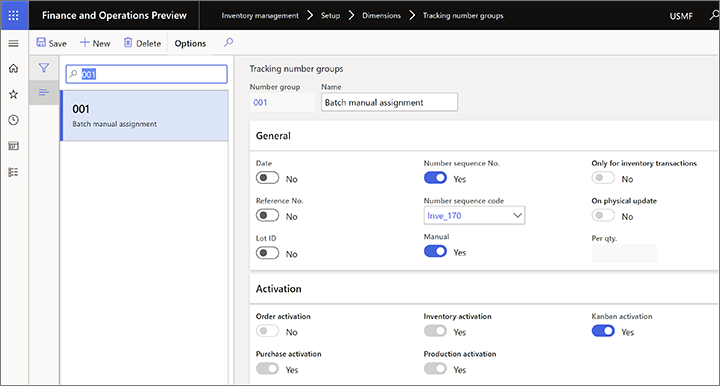
İstediğiniz şekilde diğer değerleri ayarlayın, sonra da bu senaryoyu kullanmak istediğiniz serbest bırakılan Ürünler için toplu iş numarası grubu olarak bu izleme numara grubunu seçin.
Bu senaryoyu kullandığınızda, iş kartı aygıtında durumu raporla sayfasının sağladığı toplu iş numarası alanı çalışanların herhangi bir değer girebildiği bir metin kutusudur.
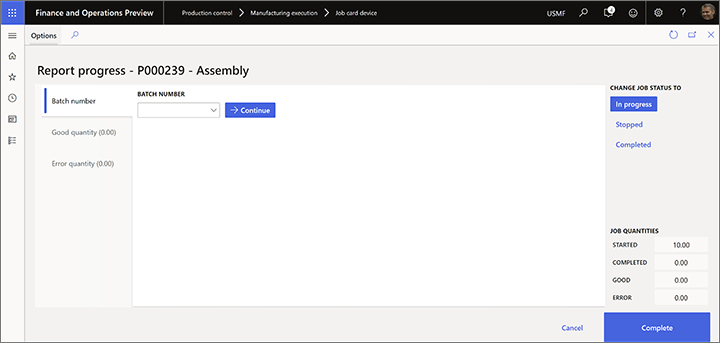
Önceden tanımlanmış toplu iş numaralarının listesini sağlayan bir izleme numarası grubu ayarla
Önceden tanımlanmış toplu iş numaraları listesi sağlamak için bir izleme numarası grubu ayarlamak üzere aşağıdaki adımları izleyin.
Stok Yönetimi > Kurulum > Boyut > zleme numara gruplarına gidin.
Ayarlanacak izleme grubu grubunu oluşturun veya seçin.
Genel hızlı sekmesinde, Yalnızca envanter işlemleri için seçeneğini Evet olarak ayarlayın.
Miktar bazında toplu iş numaralarını, girdiğiniz değere göre, Her miktarda ayırmak için kullanın. Örneğin, on parça için bir üretim emri, Her miktar alanı 2 olarak ayarlanmıştır. Bu durumda üretim emrine oluşturulurken beş toplu iş numarası atanacaktır.
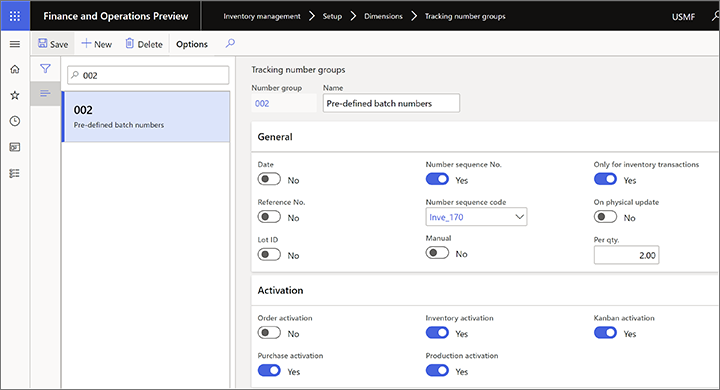
İstediğiniz şekilde diğer değerleri ayarlayın, sonra da bu senaryoyu kullanmak istediğiniz serbest bırakılan Ürünler için toplu iş numarası grubu olarak bu izleme numara grubunu seçin.
Bu senaryoyu kullandığınızda, iş kartı aygıtında durumu raporla sayfasının sağladığı toplu iş numarası alanı çalışanların önceden tanımlanan değer girebildiği bir açılır listedir.
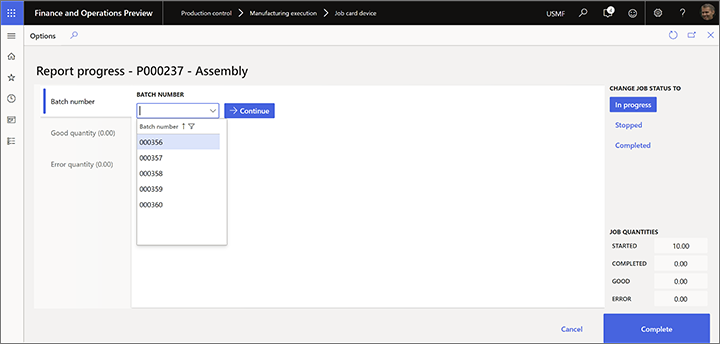
Otomatik olarak toplu iş numarası atayabilmesine olanak veren bir izleme numarası grubu ayarla
Toplu iş numaralarının çalışan girişi olmadan otomatik olarak atanması gerekiyorsa, bir izleme numarası grubu ayarlamak için aşağıdaki adımları izleyin.
Stok Yönetimi > Kurulum > Boyut > zleme numara gruplarına gidin.
Ayarlanacak izleme grubu grubunu oluşturun veya seçin.
Genel hızlı sekmesinde, Yalnızca envanter işlemleri için seçeneğini Hayır olarak ayarlayın.
Manuelseçeneğini Hayır olarak ayarlayın.
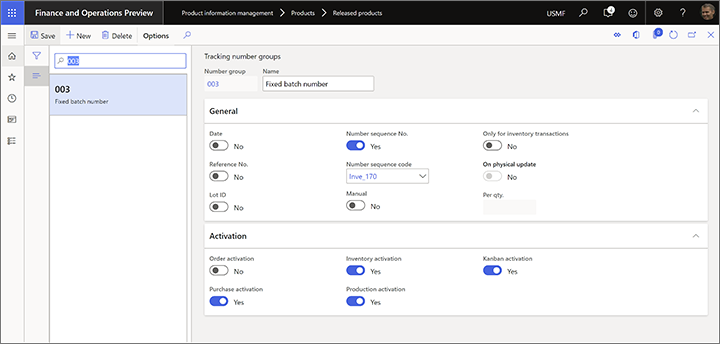
İstediğiniz şekilde diğer değerleri ayarlayın, sonra da bu senaryoyu kullanmak istediğiniz serbest bırakılan Ürünler için toplu iş numarası grubu olarak bu izleme numara grubunu seçin.
Bu senaryoyu kullandığınızda, iş kartı aygıtında durumu raporla sayfasının sağladığı toplu iş numarası alanı bir değer gösterir ancak çalışanlar düzenleymez.
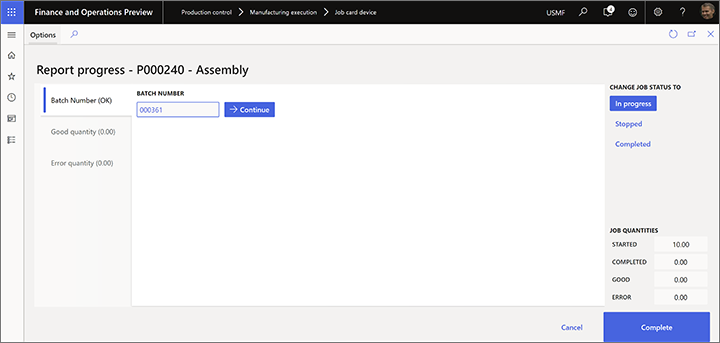
Seri denetimli kalemleri tamamlandı olarak bildirme
İş kartı cihazı seri denetimli kalemleri bildirmek için üç senaryoyu destekler. Bu senaryolar, hem ambar yönetimi işlemleri (WMS) için etkinleştirilen maddelere hem de WMS için etkinleştirilmemiş maddelere uygulanır.
- El ile atanan seri numaralar: Çalışanlar özel bir seri numarası girin. Bu seri numarası, sistemde bilinmeyen bir harici kaynaktan gelebilir.
- Önceden tanımlı seri numaraları: Çalışanlar, üretim emri iş kartı cihazında serbest bırakılmadan önce sistemin otomatik olarak oluşturduğu seri numaraları listesinde bir seri numarası seçer.
- Sabit seri numaraları: Çalışanlar seri numarası girmez veya seçmez. Bunun yerine, sistem üretim emrine serbest bırakılmadan önce bir seri numarası atar.
Sisteminizde özelliği etkinleştirme
İş kartı aygıtlarınızın tamamlandı bildirimi sırasında bir seri numarası kabul etmesini sağlamak için, özellik yönetimi'ni kullanarak aşağıdaki özellikleri açmanız gerekir:
- İş Kartı Cihazındaki Rapor ilerlemesi iletişim kutusu için geliştirilmiş kullanıcı deneyimi.
(Supply Chain Management sürüm 10.0.36 itibariyle, bu özellik varsayılan olarak açıktır.) - İş Kartı Cihazında iş sona erdi bildirimi yaparken toplu iş ve seri numaralarını girmek için etkinleştirin
(Supply Chain Management sürüm 10.0.29 itibariyle, bu özellik varsayılan olarak açıktır.)
Seri numarası bildirimi gerektiren ürünleri yapılandırma
Bir ürünün, kullanılabilir olan seri denetimli senaryolarından herhangi birini desteklemesini sağlamak için şu adımları izleyin:
Her Senaryoyu etkinleştirmek için şu adımları izleyin.
- Ürün bilgi yönetimi > Ürünler > Serbest bırakılmış ürünler'e gidin.
- Yapılandırmak istediğiniz ürünü seçin.
- Stoku Yönet hızlı sekmesinde, Seri numarası grubu alanında, senaryonuzu destekleyecek izleme numara grubunu seçin.
Dekont
Varsayılan olarak, seri denetimli bir ürüne seri numarası grubu atanmamışsa, iş kartı cihazı tamamlandı bildirimi sırasında seri numarası için el ile giriş sağlar.
Aşağıdaki bölümler, seri denetimli öğelerde bildirim için üç senaryonun her birini desteklemek üzere izleme numarası gruplarının nasıl ayarlanacağını açıklar.
Çalışanlarınızın el ile bir seri numarası atayabilmesine olanak veren bir izleme numarası grubu ayarlama
El ile atanan seri numaralarına izin vermek için, bir izleme numarası grubu ayarlamak üzere aşağıdaki adımları izleyin.
Stok Yönetimi > Kurulum > Boyut > zleme numara gruplarına gidin.
Ayarlanacak izleme grubu grubunu oluşturun veya seçin.
Genel hızlı sekmesinde, Manuel seçeneğini Evet olarak ayarlayın.
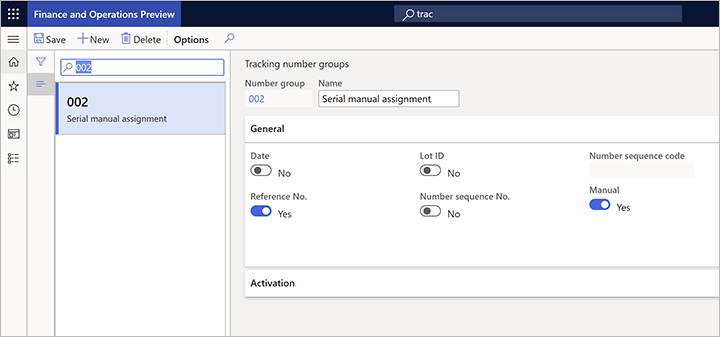
İstediğiniz şekilde diğer değerleri ayarlayın, sonra da bu senaryoyu kullanmak istediğiniz serbest bırakılan ürünler için seri numarası grubu olarak bu izleme numara grubunu seçin.
Bu senaryoyu kullandığınızda, iş kartı cihazında İlerlemeyi bildir sayfasının sağladığı Seri numarası alanı çalışanların seri numarası için herhangi bir değer girebildiği bir metin kutusudur. Değer girerken, seri numarası listesine eklenir. Bu listede, çalışanlar aşağıdakileri yapabilir:
- Bir seri numarasını ıskartaya ayrılmış olarak işaretlemek için uygun satır için Iskartaya ayır düğmesini seçin. Çalışanın Hata nedeni sağlaması istenir.
- Bir seri numarasını silmek için uygun satır için Sil düğmesini seçin.
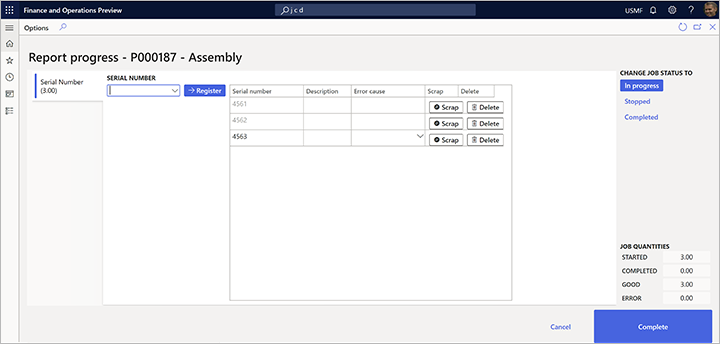
Önceden tanımlanmış seri numaralarının listesini sağlayan bir izleme numarası grubu ayarlama
Önceden tanımlanmış seri numaraları listesi sağlamak için bir izleme numarası grubu ayarlamak üzere aşağıdaki adımları izleyin.
Stok Yönetimi > Kurulum > Boyut > zleme numara gruplarına gidin.
Ayarlanacak izleme grubu grubunu oluşturun veya seçin.
Genel hızlı sekmesinde, Yalnızca envanter işlemleri için seçeneğini Evet olarak ayarlayın.
Miktar başına seri numaralarını ayırmak için Miktar başına alanını kullanın.
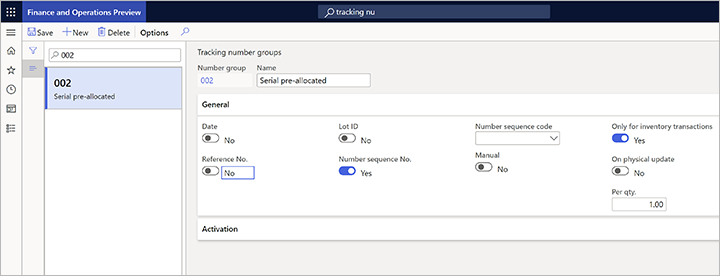
İstediğiniz şekilde diğer değerleri ayarlayın, sonra da bu senaryoyu kullanmak istediğiniz serbest bırakılan ürünler için seri numarası grubu olarak bu izleme numara grubunu seçin.
Bu senaryoyu kullandığınızda, iş kartı cihazında Durumu bildir sayfasının sağladığı Seri numarası alanı çalışanların önceden tanımlanan değer girebildiği bir açılır listedir.
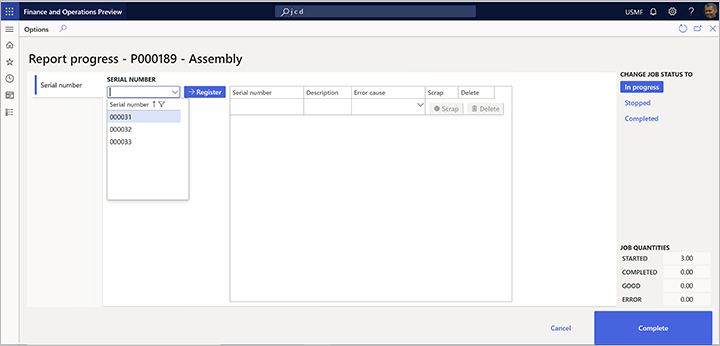
Otomatik olarak seri numarası atayabilmesine olanak veren bir izleme numarası grubu ayarlama
Seri numarasının çalışan girişi olmadan otomatik olarak atanması gerekiyorsa, bir izleme numarası grubu ayarlamak için aşağıdaki adımları izleyin.
Stok Yönetimi > Kurulum > Boyut > zleme numara gruplarına gidin.
Ayarlanacak izleme grubu grubunu oluşturun veya seçin.
Genel hızlı sekmesinde, Yalnızca envanter işlemleri için seçeneğini Hayır olarak ayarlayın.
Manuelseçeneğini Hayır olarak ayarlayın.
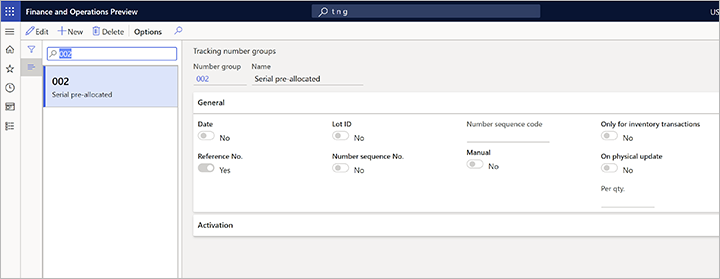
İstediğiniz şekilde diğer değerleri ayarlayın, sonra da bu senaryoyu kullanmak istediğiniz serbest bırakılan ürünler için seri numarası grubu olarak bu izleme numara grubunu seçin.
Bu senaryoyu kullandığınızda, iş kartı cihazında Durumu bildir sayfasının sağladığı Seri numarası alanı bir değer gösterir ancak çalışanlar düzenleyemez. Bu senaryo yalnızca seri numarası denetimli bir kalemin bir parçasının miktarı için üretim emri oluşturulduğunda geçerlidir.
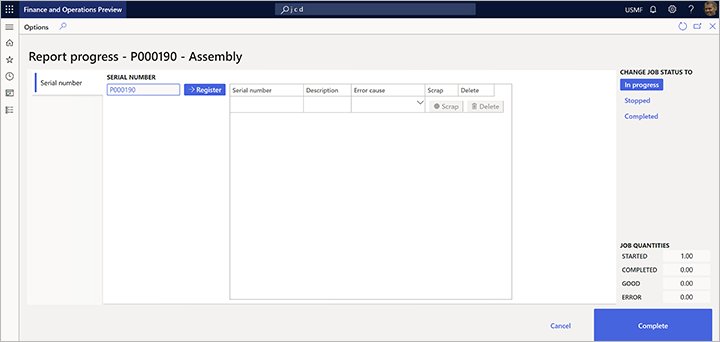
Lisans plakasına tamamlandı olarak raporlama
Ambar yönetimi işlemleri (WMS), bu amaçla ayarlanmış ambar yerleşimlerinde bulunan stoğu izlemek için, lisans levhası boyutunu kullanabilir. Bu durumda, bir çalışanın tamamlandığı miktarları raporladığında, lisans levhası numarası gereklidir.
Raporlama ve Plaka etiketi yazdırmayı etkinleştirme
Bu bölümde anlatılan özellikleri kullanmak için, özellik yönetimi'ni kullanarak aşağıdaki özellikleri (Bu sırada) açmanız gerekir:
- İş Kartı Cihazına eklenen tamamlandı olarak işaretleme plakası
(Bu özellik, Supply Chain Management sürüm 10.0.21 itibariyle varsayılan olarak açıktır. Bu özellik, Supply Chain Management sürüm 10.0.25 itibariyle zorunludur.) - İş kartı cihazında tamamlandı olarak bildirme sırasında otomatik plaka numarası oluşturmayı etkinleştirin
(Supply Chain Management sürüm 10.0.25 itibarıyla, bu özellik zorunludur.) - İş Kartı Cihazından etiket yazdır
(Supply Chain Management sürüm 10.0.25 itibarıyla, bu özellik zorunludur.)
Lisans plakasına tamamlandı olarak raporlamayı ayarla
Çalışanların varolan bir lisans plağı 'nı yeniden kullanması veya miktarları tamamlandı olarak raporlarına yeni bir lisans plağı oluşturup oluşturmayacağını denetlemek için aşağıdaki adımları izleyin.
Üretim denetimi > Ayarlar > Üretim yürütme > Cihazlar için iş kartını konfigüre et'e gidin.
Her aygıt için aşağıdaki seçenekleri belirleyin:
- Lisans levhasını oluştur - Her tamamlandı bildirimi oluşturmak için bu seçeneği Evet olarak ayarlayın. Her bir rapor tamamlandı bildirimi için mevcut bir lisans kalıbının kullanılması gerekiyorsa Hayır olarak ayarlayın.
- Etiket Yazdır - bir çalışan bir çalışma tamamlandı bildirimi yapmak için bu seçeneği Evet olarak ayarlayın. Etiket gerekmiyorsa Hayır olarak ayarlayın.
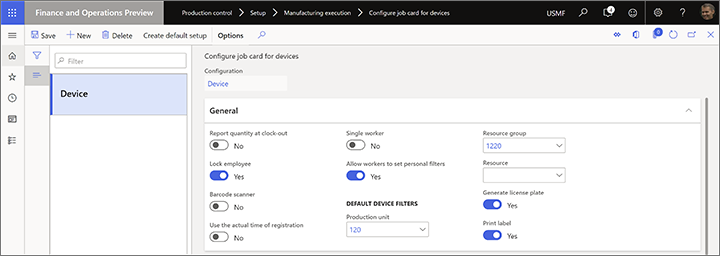
Dekont
Etiekt yapılandırmak içni Ambar Yönetimi > Kurulum > Belge yönlendirme > Belge yönlendirme'ye gidin. Daha fazla bilgi için bkz. Belge rotası etiket düzenleri.
Geri Bildirim
Çok yakında: 2024 boyunca, içerik için geri bildirim mekanizması olarak GitHub Sorunları’nı kullanımdan kaldıracak ve yeni bir geri bildirim sistemiyle değiştireceğiz. Daha fazla bilgi için bkz. https://aka.ms/ContentUserFeedback.
Gönderin ve geri bildirimi görüntüleyin